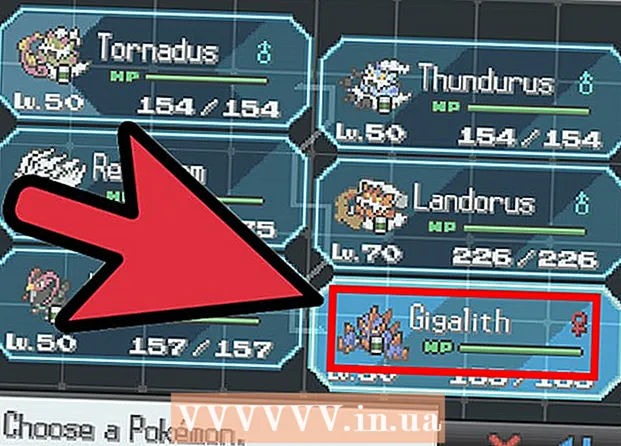Автор:
Marcus Baldwin
Жаратылган Күнү:
19 Июнь 2021
Жаңыртуу Күнү:
1 Июль 2024

Мазмун
- Кадамдар
- Метод 2: Wi-Fi Direct аркылуу башка түзмөккө кантип туташуу керек
- Метод 2 2: Wi-Fi Direct аркылуу сүрөттү кантип жөнөтүү керек
- Эскертүүлөр
Бул макалада Android түзмөгүңүздү Wi-Fi Direct аркылуу уюлдук телефонуңузга же жеке компьютериңизге кантип туташтырса болору көрсөтүлөт.
Кадамдар
Метод 2: Wi-Fi Direct аркылуу башка түзмөккө кантип туташуу керек
 1 Android түзмөгүңүздөгү колдонмолордун тизмесин ачыңыз. Бул сиздин түзмөгүңүзгө орнотулган бардык тиркемелердин тизмеси.
1 Android түзмөгүңүздөгү колдонмолордун тизмесин ачыңыз. Бул сиздин түзмөгүңүзгө орнотулган бардык тиркемелердин тизмеси.  2 Белги табыңыз
2 Белги табыңыз  жана аны басыңыз. Колдонмолордун 'Орнотуулары' ачылат.
жана аны басыңыз. Колдонмолордун 'Орнотуулары' ачылат.  3 Орнотуулар менюсунан Wi-Fi тандаңыз. Бул жерде сиз Wi-Fi жөндөөлөрүңүздү өзгөртө аласыз жана башка түзмөктөргө туташа аласыз.
3 Орнотуулар менюсунан Wi-Fi тандаңыз. Бул жерде сиз Wi-Fi жөндөөлөрүңүздү өзгөртө аласыз жана башка түзмөктөргө туташа аласыз.  4 Wi-Fi которуштургучка жылдырыңыз
4 Wi-Fi которуштургучка жылдырыңыз  . Wi-Fi Directти колдонуу үчүн, алгач түзмөгүңүздө Wi-Fi'ды иштетишиңиз керек.
. Wi-Fi Directти колдонуу үчүн, алгач түзмөгүңүздө Wi-Fi'ды иштетишиңиз керек.  5 Үч вертикалдуу чекит менен сөлөкөттү басыңыз. Ал экрандын жогорку оң бурчунда. Ачылуучу меню ачылат.
5 Үч вертикалдуу чекит менен сөлөкөттү басыңыз. Ал экрандын жогорку оң бурчунда. Ачылуучу меню ачылат.  6 Бул менюдан Wi-Fi Directти чыкылдатыңыз. Айланаңыз сканерленет, андан кийин Wi-Fi Direct аркылуу туташа турган бардык түзмөктөр көрсөтүлөт.
6 Бул менюдан Wi-Fi Directти чыкылдатыңыз. Айланаңыз сканерленет, андан кийин Wi-Fi Direct аркылуу туташа турган бардык түзмөктөр көрсөтүлөт. - Wi-Fi Direct баскычы Wi-Fi барагында экрандын ылдый жагында болушу мүмкүн, менюдан башка. Бул сиздин түзмөгүңүздүн моделине жана учурдагы программалык камсыздоонун версиясына жараша болот.
 7 Туташкыңыз келген түзмөктү тандаңыз. Байланыш түзүү үчүн чакыруу бул түзмөккө жөнөтүлөт. Чакырууну кабыл алууга жана Wi-Fi Direct аркылуу туташууга 30 секунд убактыңыз бар.
7 Туташкыңыз келген түзмөктү тандаңыз. Байланыш түзүү үчүн чакыруу бул түзмөккө жөнөтүлөт. Чакырууну кабыл алууга жана Wi-Fi Direct аркылуу туташууга 30 секунд убактыңыз бар.
Метод 2 2: Wi-Fi Direct аркылуу сүрөттү кантип жөнөтүү керек
 1 Түзмөгүңүздөгү фотогалереяны ачыңыз.
1 Түзмөгүңүздөгү фотогалереяны ачыңыз. 2 Каалаган сүрөттү басып, бир аз кармап туруңуз. Тандалган сүрөт баса белгиленип, экрандын ылдый жагында жаңы параметрлер пайда болот.
2 Каалаган сүрөттү басып, бир аз кармап туруңуз. Тандалган сүрөт баса белгиленип, экрандын ылдый жагында жаңы параметрлер пайда болот.  3 Сөлөкөттү басыңыз
3 Сөлөкөттү басыңыз  . Бул тапшыруу баскычы. Жаңы терезе ачылат, анда тандалган файлды жөнөтүүнү каалаган тиркемени тандоо керек.
. Бул тапшыруу баскычы. Жаңы терезе ачылат, анда тандалган файлды жөнөтүүнү каалаган тиркемени тандоо керек.  4 Wi-Fi Directти чыкылдатыңыз. Айланаңыздагы түзмөктөрдүн тизмеси ачылат, анын жардамы менен файлдарды Wi-Fi Direct аркылуу жөнөтө аласыз.
4 Wi-Fi Directти чыкылдатыңыз. Айланаңыздагы түзмөктөрдүн тизмеси ачылат, анын жардамы менен файлдарды Wi-Fi Direct аркылуу жөнөтө аласыз.  5 Бул тизмеден түзмөктү тандаңыз. Бул түзмөк жөнөтүлгөн файл жөнүндө эскертме алат. Эгерде алуучу аны кабыл алса, анда ага сүрөт жөнөтүлөт.
5 Бул тизмеден түзмөктү тандаңыз. Бул түзмөк жөнөтүлгөн файл жөнүндө эскертме алат. Эгерде алуучу аны кабыл алса, анда ага сүрөт жөнөтүлөт.
Эскертүүлөр
- Кээ бир мобилдик түзмөктөр үчүнчү тараптын Wi-Fi Direct файл өткөрүү программаларын орнотууну талап кылышы мүмкүн.